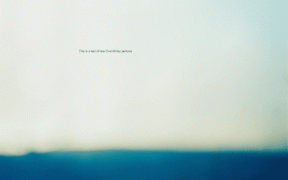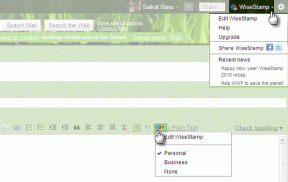„Steam“ klaidos kodas 101: priežastys ir 11 būdų, kaip ją išspręsti – „TechCult“.
Įvairios / / September 18, 2023
„Steam Store“ tapo viena iš geriausių vietų žaidėjams, turėdama didelę ir įvairią biblioteką su tūkstančiais pavadinimų, kuriuos galite lengvai pasiekti. Nors jaudulys kyla, kai nekantriai laukiate naujo žaidimo, iššokantis klaidų langas gali atrodyti kaip netikėtas veržliaraktis. Be kita ko, vienas yra klaidos kodas 101, apie kurį daugelis vartotojų pranešė susidūrę „Steam“ parduotuvėje, o šiame straipsnyje bus paaiškintos jo priežastys ir kaip ją ištaisyti. Pradėkime!

Turinys
Kas yra „Steam“ klaidos kodas 101 ir kaip jį ištaisyti
Reguliarūs išpardavimai, nuolaidos ir specialūs renginiai „Steam“ jums rūpinasi. Tačiau tokio didžiulio srauto platformoje kartais pasitaikančių klaidų neišvengiama. Klaidos kodas 101 paprastai rodo ryšio tarp Steam kliento programos ir jos serverių problemą. Nors konkrečios priežastys gali skirtis, čia yra keletas galimų priežasčių:
- Serverio prastovos
- Tinklo ryšio problemos
- Sugadinti talpyklos duomenys arba diegimo failas
- „Windows“ ugniasienės arba antivirusinės programos apribojimai
- TCP/IP blokavimas
Nedelsdami ištaisykime klaidą. Vykdykite toliau nurodytus metodus:
1 būdas: pagrindinis trikčių šalinimas
Pradėkite nuo kai kurių preliminarių pataisymų ir, jei jie nepadeda, galite pereiti prie sudėtingesnių sprendimų.
1A būdas: iš naujo paleiskite „Steam“, tada kompiuterį
Jei klaida galėjo atsirasti dėl techninių nesklandumų ar netinkamo failo įkėlimo, tiesiog iš naujo paleisdami Steam klientą galite išspręsti problemą. Jei tai nepadeda, pabandykite iš naujo paleisti kompiuterį.
1B būdas: palaukite serverio veikimo laiko
Steam serveriai jūsų regione gali susidurti su neatitikimais dėl didelių eismo spūsčių arba tiesiog gali veikti priežiūros režimu. Tokiais atvejais programa gali sukelti klaidų. Patartina tą patį patikrinti pareigūne Steam būsenos puslapis ir jei yra reporterio prastovos problema, palaukite, kol ji bus išspręsta.

2 būdas: interneto ryšio trikčių šalinimas
Kaip minėjome, klaida pasirodo, kai „Steam“ nepavyksta prisijungti prie savo serverių, o dažniausia to priežastis gali būti ta, kad įrenginys prijungtas prie prasto ir nestabilaus interneto šaltinio. Galite peržiūrėti mūsų vadovą Lėtas interneto ryšys? 10 būdų, kaip pagreitinti internetą! kad pagerintumėte ryšį ir pašalintumėte problemą.

3 būdas: ištrinkite sugadintus failus iš „Steam Client“ programos
Kai atsisiunčiate ir įdiegiate „Steam“ klientą kompiuteryje, jis automatiškai atsisiunčia kelis failus, kad programa veiktų. Tačiau sugadintos ar sugadintos programos gali sukelti problemų, kurios gali būti šiuo atveju. Pašalinkime juos.
3A būdas: ištrinkite žiniatinklio naršyklės duomenis
Steam siūlo integruotą žiniatinklio naršyklę su greita prieiga prie vadovų ir bendruomenės diskusijų nepaliekant platformos. Norėdami ištrinti duomenis, atlikite šiuos veiksmus:
1. Paleisti Garai ir tada spustelėkite Garai viršutinėje kairiojoje meniu juostoje.
2. Pasirinkite Nustatymai iš išskleidžiamojo meniu.
3. Eikite į Žaidime skirtuką kairėje ir spustelėkite Ištrinti šalia Ištrinkite žiniatinklio naršyklės duomenis.

4. Spustelėkite Patvirtinti iššokančiajame lange.
Taip pat skaitykite: Kaip žaisti Steam žaidimus iš Kodi
3B metodas: išvalykite atsisiuntimo talpyklą
Talpykla ir laikinieji failai, sukurti atsisiunčiant žaidimus, taip pat gali sukelti konfliktų su „Steam“. Juos išvalius užtikrinama, kad kliento programa iš serverio gaus naujus failus, o tai gali ištaisyti esamą klaidą. Sekite žingsnius:
1. Paleisti Garai, spustelėkite Garai viršutiniame kairiajame kampe ir pasirinkite Nustatymai.
2. Perkelti į Atsisiuntimai skirtuką kairėje.
3. Spustelėkite Išvalyti talpyklą šalia Išvalykite atsisiuntimo talpyklą.

4. Patvirtinti ištrynimas iššokančiajame lange.
4 būdas: išvalykite „Steam“ konfig. Failai
Sugadinti konfigūracijos failai arba prieštaraujantys nustatymai gali trukdyti Steam prisijungti prie serverių ir suaktyvinti klaidos kodą 101. Norėdami juos išvalyti, atlikite šiuos veiksmus:
1. Paspauskite „Windows“ klavišas + R atidaryti Bėk dialogo langas.
2. Įveskite komandą steam://flushconfig ir paspauskite Įeikite.
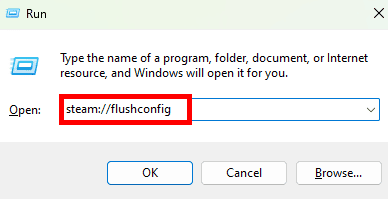
3. Dabar palaukite, kol procesas bus baigtas, tada „Steam“, kad atsisiųstumėte naujinimą. Baigę patikrinkite, ar klaida ištaisyta.
5 būdas: ištrinkite Steam ClientRegistry.blob failą
Steam klientas saugo jūsų žaidimų registracijos informaciją faile ClientRegistry.blob. Kartais šis dvejetainis failas gali sukelti problemų programoje. Norėdami jį ištrinti, atlikite šiuos veiksmus:
1. Atidaryk „Windows“ (C :) Važiuoti toliau Šis kompiuteris.
2. Sekite kelią: Programų failai (x86) > Steam.
3. Ieškokite klientų registras.blob failas ir Ištrinti tai.
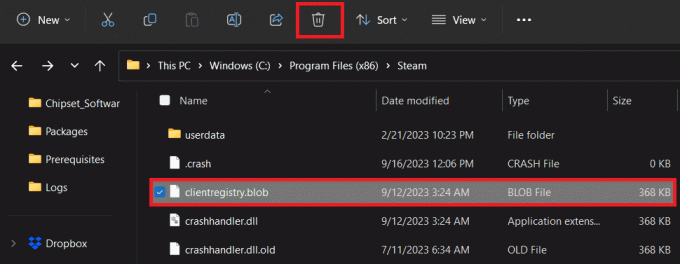
4. Perkrauti į PC, tada Garai, ir failas bus vėl sukurtas.
Taip pat skaitykite: Kaip gauti „Steam“ taškų nemokamai
6 būdas: priverskite „Steam“ protokolą naudoti TCP
TCP gali palyginti stabilesnį tinklo ryšį, sumažindamas ryšio problemų tikimybę. Galiausiai tai turėtų ištaisyti „Steam“ klaidos kodą 101. Sekite žingsnius:
1. Dešiniuoju pelės mygtuku spustelėkite Garai darbalaukyje ir pasirinkite Savybės.
2. Eikite į Trumpesnis kelias skirtuką.
3. Viduje Tikslas lauką, pridėti -tcp esamo tako gale.
Tai turėtų atrodyti maždaug taip: „C:\Programų failai (x86)\Steam\Steam.exe“ -tcp.
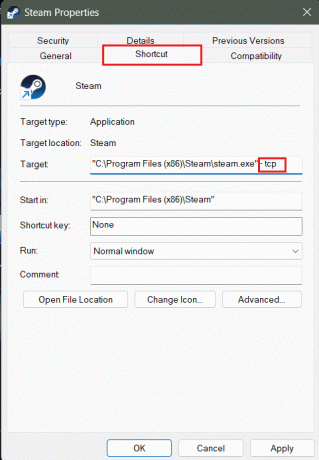
4. Spustelėkite Taikyti ir tada Gerai išsaugoti.
5. Paleisti Garai ir patikrinkite, ar klaida ištaisyta naudojant TCP.
7 būdas: atnaujinkite IP adresą
Tikriausiai maršrutizatorius priskiria neteisingus IP adresus. Atnaujinti jį reiškia, kad tinklo įrenginiui reikia naujos skaitmeninės etiketės, kuri atnaujintų tinklo ryšį ir padėtų išspręsti tokias problemas. Atlikite toliau nurodytus veiksmus.
1. Viduje Pradėti meniu, ieškokite Komandinė eilutė ir pasirinkti Vykdyti kaip administratorius.
2. Įveskite komandą ipconfig /release ir paspauskite Įeikite norėdami išleisti dabartinį IP adresą.
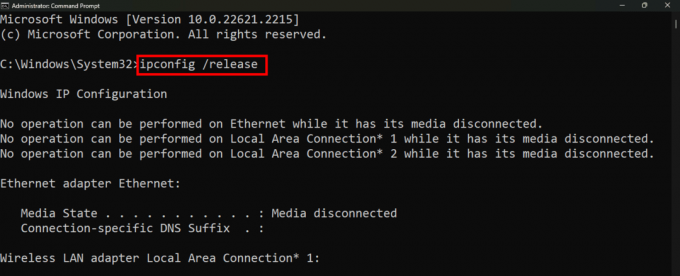
3. Toliau įveskite ipconfig /renew ir paspauskite Įeikite.
Tai pareikalaus naujo IP adreso iš maršrutizatoriaus.

4. Baigę paleiskite Garai ir patikrinkite, ar gerai veikia.
Taip pat skaitykite: 22 populiariausių žaidimų kaip Heardle
8 būdas: naudokite VPN
Jei klaida išlieka, galite prijungti įrenginį prie VPN paslaugos. Tai taip pat turėtų išspręsti visas serverio problemas, prijungus klientą prie kito serverio.
Pastaba: Galite pasirinkti bet kurią pageidaujamą VPN paslaugą. Mes pasirinkome Proton VPN nuorodai.
1. Atsisiųskite ir įdiekite Protonų VPN „Windows“ nešiojamajame kompiuteryje.
2. Pasirinkite serverį iš Nemokamos vietos arba spustelėkite Greitas prisijungimas.

Mes pateikėme jums keletą geriausi nemokami VPN. Galite pasirinkti užsiprenumeruoti bet kurį iš jų.
9 būdas: pridėkite „Steam“ kaip išimtį prie „Windows“ ugniasienės
„Windows“ ugniasienė stebi tinklo srautą ir leidžia arba blokuoja jį pagal iš anksto nustatytas saugos taisykles, taip pat apsaugo sistemą nuo neteisėtos prieigos ar grėsmių. Jūs neturite tiksliai išjungti ugniasienės, bet galite, išskyrus Steam, kad būtų stebimas. Peržiūrėkite mūsų vadovą Leisti arba blokuoti programas per „Windows“ užkardą.

10 būdas: atnaujinkite „Steam“, tada „Windows“.
Pasenusiose programose dažnai kyla klaidų ir programinės įrangos trikdžių. Jei klaida išlieka, siūlome atnaujinti „Steam“ klientą. Sekite žingsnius:
1. Atviras Garai ir spustelėkite Garai viršutiniame kairiajame kampe.
2. Spustelėkite Patikrinkite, ar nėra „Steam“.Kliento atnaujinimai…

3. Jei „Steam“ praneša apie bet kokį galimą naujinimą, parsisiųsti ir Diegti tai.
4. Patikrinkite, ar tai pašalino klaidą. Jei ne, Atnaujinkite „Windows“..
11 būdas: iš naujo įdiekite „Steam“.
Jei nė vienas iš aukščiau pateiktų sprendimų jums nepadėjo, kaip paskutinę priemonę siūlome iš naujo įdiegti „Steam“. Tai užtikrins, kad klientas bus įdiegtas iš naujo ir galbūt išspręs visas pagrindines problemas. Prieš įdiegdami iš naujo, įsitikinkite, kad sukurkite visų svarbių žaidimo failų atsargines kopijas.
1. Pagal Programos viduje Kontrolės skydelis, pasirinkite Pašalinkite programą.
2. Dešiniuoju pelės mygtuku spustelėkite Garai, spustelėkite Pašalinkite ir vykdykite ekrane pateikiamas instrukcijas.

3. Viduje Pradėti meniu, ieškokite %localappdata%ir atidarykite.
4. Ištrinti į Garai aplanką.

5. Dabar ieškokite %programos duomenys%ir ištrinkite Garai aplanką jame.
6. Baigę Perkrauti PC.
7. Paleisti Steam oficiali svetainė ir ĮDIEGTI STEAM iš ten.

8. Įdiegę prisijunkite prie savo paskyros ir patikrinkite, ar klaida Steam parduotuvėje ištaisyta.
Rekomenduojamas: 40 geriausių nemokamų internetinių miesto statybos žaidimų kompiuteriui
Viskas apie tai! Tikimės, kad mūsų vadovas padėjo jums išspręsti problemą Steam klaidos kodas 101. Jei turite klausimų ar pasiūlymų mums, praneškite mums komentarų skiltyje. Norėdami išspręsti tokias su technologijomis susijusias problemas, palaikykite ryšį su „TechCult“.
Henris yra patyręs technologijų rašytojas, kurio aistra sudėtingas technologijų temas padaryti prieinamas kasdieniams skaitytojams. Daugiau nei dešimtmetį patirties technologijų pramonėje Henry tapo patikimu informacijos šaltiniu savo skaitytojams.